Kaip įjungti ir išjungti „Windows“ plokštumos režimą

- 4270
- 1021
- Gustavo Mills
Naudodami nešiojamąjį kompiuterį ar planšetinį kompiuterį su įdiegta „Windows“ OS, daugelis atkreipė dėmesį į tai, kad yra tam tikras režimas „plokštumoje“. Kadangi pavadinimas aiškus, jį reikia prisijungti keliaujant orui. Sužinokime, kuo iš to naudinga, kaip jis įsijungia ir išsijungia.

Kaip sukonfigūruoti skrydžio režimą „Windows 10“.
Koks yra „plokštumos“ režimas “?
Tai yra ypatinga „Windows 7“, 8 ir 10 funkcija, atsakinga už belaidžių jungčių atjungimą nešiojamajame kompiuteryje ar bet kuriame kitame mobiliajame kompiuteryje. Iš pradžių jis buvo sukurtas siekiant netrukdyti aviatorių valdymo sistemai, tačiau, žinoma, gali būti naudojamas kitose situacijose, pavyzdžiui, medicinos įstaigose, kuriose „Wi-Fi“ ar GPS gali paveikti bet kokių įrenginių darbą.
Kaip įjungti ir išjungti „plokštumos“ režimą?
Paprastas žingsnis -By -tep instrukcija:
- Mes einame į meniu „Pradėti“;
- Pasirinkite elementą „Parametrai“;
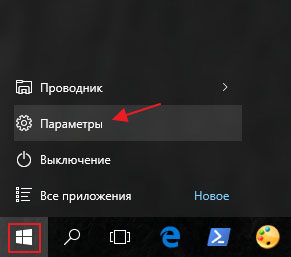
- Spustelėkite elementą „Tinklas ir internetas“;
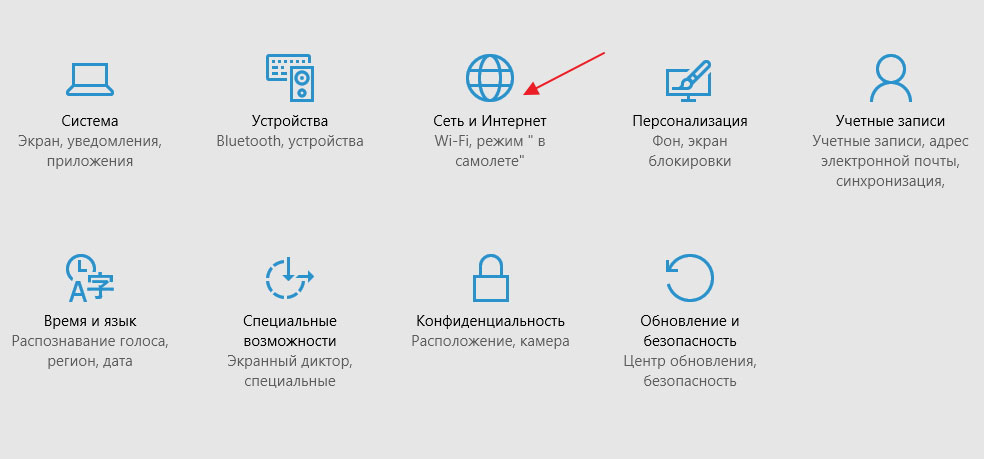
- Kairiajame meniu randame „lėktuvo“ režimą;
- Mes perkeliame bėgiką į „Atidaryti“.";
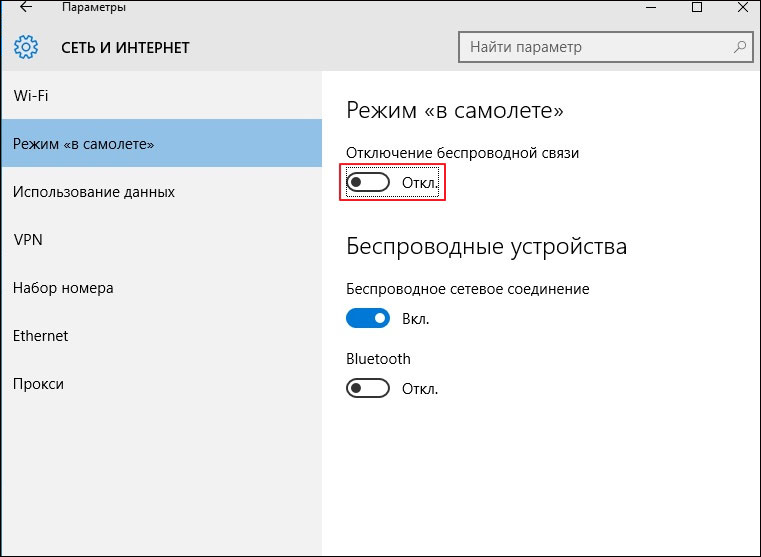
- paruoštas!
Čia galite sukonfigūruoti belaidžio tinklo ryšį arba „Bluetooth“. Būkite atsargūs: kai kurios programos apima belaidį ryšį be perspėjimo vartotojo.
Neteisingas darbas išėjus iš režimo
Deja, daugelis vartotojų susiduria. Pagrindinės priežastys:
- Vartotojas įjungė funkciją „plokštumoje“ ir beveik iš karto išjungė;
- Įjungė funkciją ir išsiuntė kompiuterį miegoti.
Tokie veiksmai sutrikdo adapterio ir veikimo režimo sinchronizaciją. Kaip tai ištaisyti?
1 metodas
Mes pakartojame visus aukščiau aprašytus veiksmus -instrukcijos -pakopos instrukcijose ir sudedame visus bėgikus į poziciją “.„Jei adapteris vis tiek neįsijungia, mes žiūrime toliau.
2 metodas
Ištaiso situaciją, jei vairuotojai nustojo veikti. Galite įdiegti naujas „Windows“ priemones (žr. Žemiau pateiktas instrukcijas) arba atsisiųsti jas gamintojo įrenginio svetainėje.
- Dešinėje -spustelėkite etiketę „Mano kompiuteris“, mes einame į ypatybes.
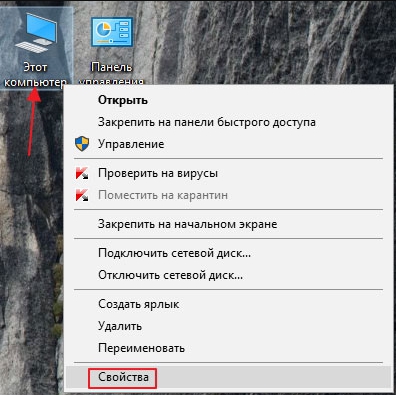
- Kairėje randame įrenginio tvarkyklę, spustelėkite.
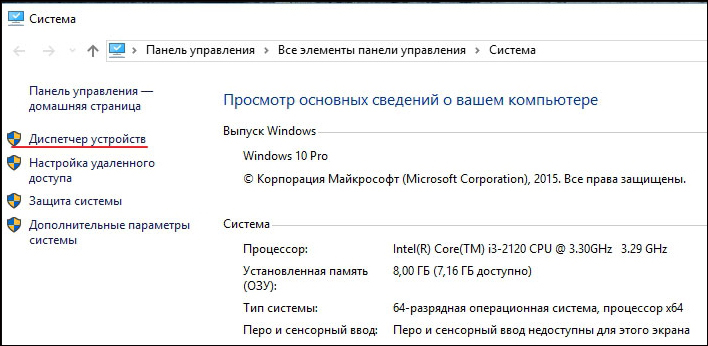
- Atidarytame lange randame tinklo adapterius.
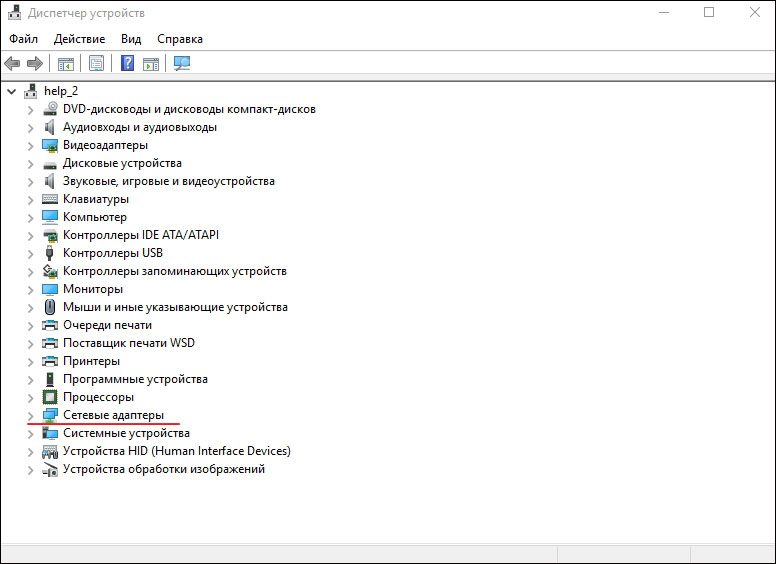
- Mes išskleidžiame sąrašą, pasirinkite fizinį adapterį, spustelėkite jį su dešiniuoju mygtuku ir pasirinkite parinktį su atnaujinimu.

- Tada turite pasirinkti automatinę paiešką ir palaukti, kol diegimas užpildys diegimą.
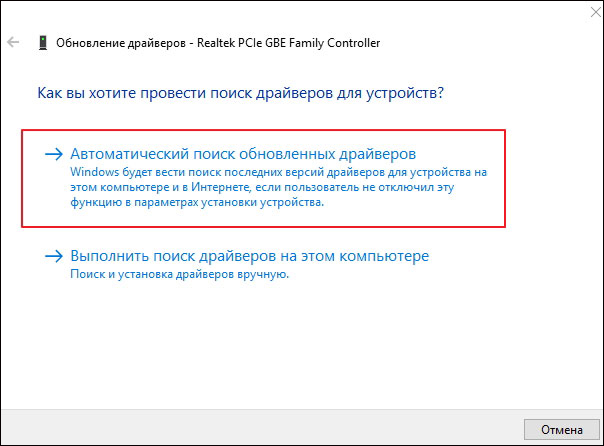
- Iš naujo paleidžiame kompiuterį.
Taigi, atsiminkite pagrindines taisykles: Jokio greito išėjimo iš „lėktuvo“ režimo, be išvykimo į „Dream“! Stebėdami juos, jūs beveik neabejotinai nesusidursite su aprašytomis problemomis. Dabar jūs žinote, kaip tvarkyti šią funkciją „Windows 10“ ir ankstesnėse versijose, kokios yra funkcijos ir ką daryti, jei ji neišsijungia. Pasidalinkite savo patirtimi komentaruose!
- « „Windows 10“ planšetinio kompiuterio režimas įjungtas, naudokite ir atjunkite
- Klaidos taisymas Įdiegus „Steam Close Steam“, kad būtų galima tęsti diegimą »

